Stray – kaip ištaisyti gedimą paleidžiant kompiuteryje
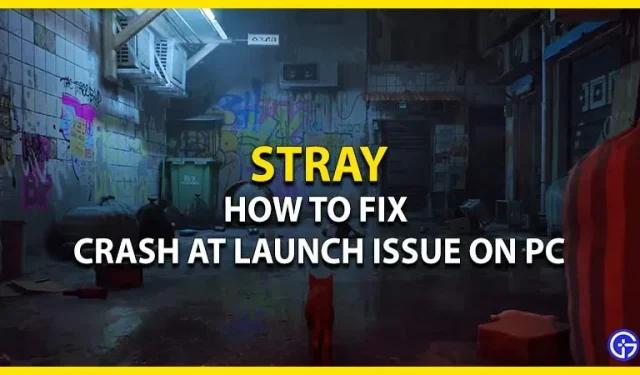
„Stry“ yra tikroviškas kačių nuotykis, kuriame žaidėjai gali žaisti kaip oranžinis katinas. Būdamas vienas laukiamiausių žaidimų, vaizdo žaidimas pateisino su juo dėtus lūkesčius. Tačiau kai kuriems žaidėjams kyla problemų paleidžiant žaidimą kompiuteryje. Žaidėjai negali paleisti žaidimo, nes jis užstringa paleidžiant. Ši problema gali kilti dėl kelių priežasčių. Nesijaudinkite, čia yra mūsų vadovas, kaip ištaisyti „Stry“ klaidą paleidžiant asmeninių kompiuterių grotuvus.
Kaip ištaisyti atsitiktinę gedimą paleidžiant kompiuterį
Prieš bandydami kitus būdus, patikrinkite, ar jūsų kompiuteris atitinka sistemos reikalavimus. Čia pateikiami minimalūs „Stray“ sistemos reikalavimai:
- Procesorius: Intel Core i5-2300 arba AMD FX-6350
- Atmintis: 8 GB RAM
- Grafika: NVIDIA GeForce GTX 650 Ti, AMD Radeon R7 360 (2 GB)
- DirectX: 12 versija
- Saugykla: 10 GB laisvos vietos
Jei jūsų kompiuteris neatitinka aukščiau nurodytų minimalių reikalavimų, yra didelė tikimybė, kad jis neveiks.

Toliau pateikiami keli galimi sprendimai, kaip ištaisyti gedimą paleidžiant kompiuterį:
Žaidimo failų vientisumo tikrinimas
Atlikite šiuos veiksmus:
- Paleiskite „Steam“ klientą arba paleidimo priemonę.
- Pasirinkite skirtuką Biblioteka, kuriame bus atidaryti žaidimai.
- Dabar dešiniuoju pelės mygtuku spustelėkite „Stry“ ir pasirinkite parinktį „Ypatybės“.
- Kairėje pusėje pasirinkite vietinių failų plytelę.
- Tada pasirinkite parinktį „Patikrinti žaidimų failų vientisumą“.
Tai nuskaitys visus jūsų „Stry“ žaidimų failus. Jei failai sugadinti, šis metodas iš naujo atsisiųs visus failus.
Atnaujinkite savo grafikos tvarkykles
- Raskite įrenginių tvarkytuvę ir paleiskite ją.
- Išskleiskite parinktį Ekrano adapteriai arba dukart spustelėkite ją.
- Dešiniuoju pelės mygtuku spustelėkite grafikos plokštę ir pasirinkite parinktį Atnaujinti tvarkykles.
Kai tvarkyklės bus atnaujintos į naujausią versiją, paleiskite žaidimą, kad patikrintumėte, ar problema vis dar išlieka. Jei taip, išbandykite kitą mūsų metodą.
Patikrinkite „Windows Update“.
Jei jūsų „Windows“ naujinimas pasenęs, dėl to gali kilti šių problemų. Taigi įsitikinkite, kad „Windows“ atnaujinta į naujausią versiją.
- Eikite į „Nustatymai“ ir kairėje pasirinkite „Windows Update“ plytelę.
- Tada pasirinkite parinktį „Tikrinti atnaujinimus“. Jei jūsų „Windows“ yra pasenusi, atsisiųskite ir įdiekite reikiamus naujinimus.
- Atsisiuntę ir įdiegę naujinimus iš naujo paleiskite kompiuterį.
Paleiskite žaidimą, kad patikrintumėte, ar problema vis dar išlieka.
Išjunkite antivirusinę ir Windows ugniasienę
- Gali būti, kad jūsų antivirusinė programa trukdo žaidimui.
- Taigi, laikinai išjunkite Windows ugniasienę ir įdiegtą antivirusinę apsaugą.
Paleiskite žaidimą, kad patikrintumėte, ar ši problema išlieka.
Iš naujo įdiekite „Stray“ kompiuteryje
- Jei nė vienas iš aukščiau pateiktų metodų nepadėjo, šis klasikinis metodas tikrai veiks.
- Pirmiausia pašalinkite „Stray“ iš savo kompiuterio. Tada įdiekite jį iš „Steam“ paleidimo priemonės.
Tikimės, kad tai padės išspręsti gedimo problemą.
Tai viskas, kaip ištaisyti „Stry“ gedimą paleidžiant kompiuteryje.


Parašykite komentarą